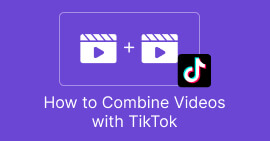Een stapsgewijze handleiding voor het oplossen van geen geluid bij Tiktok-video's
Ervaar jij geen geluid op TikTok zodra je je video hebt geüpload, of hebben alle video's op TikTok problemen met audio? Welnu, u bent niet de enige die met deze gemeenschappelijke uitdaging wordt geconfronteerd. Het ontbreken van geluid in je TikTok-video's kan frustrerend zijn, maar wees niet bang! Er zijn praktische oplossingen om uw audio weer op de rails te krijgen. In deze stapsgewijze handleiding onderzoeken we veelvoorkomende redenen voor het probleem met geen geluid en bieden we je effectieve oplossingen om ervoor te zorgen dat je TikTok-video's net zo goed klinken als ze eruit zien. Laten we eens kijken naar het probleemoplossingsproces om uw TikTok-audioproblemen op te lossen.
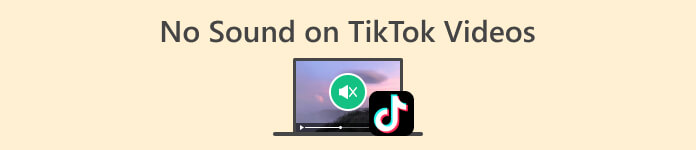
Deel 1. Waarom er geen geluid is bij mijn Tiktok-video's
Er zijn heel veel redenen waarom er geen geluid op Tiktok komt, terwijl dit binnen de app zelf geen veelvoorkomend probleem is. Andere externe factoren, zoals de volgende, kunnen dit probleem echter veroorzaken.
Volume-instellingen.
De meest fundamentele reden kunnen de volume-instellingen van het apparaat zijn. Als uw telefoon of tablet in de stille modus staat of als het volume te laag staat, kan dit resulteren in een gebrek aan geluid in uw TikTok-video's.
App-machtigingen.
TikTok vereist toegang tot de microfoon- en audio-instellingen van je apparaat om geluid op te nemen en af te spelen. Als deze machtigingen niet worden verleend of zijn ingetrokken, kan de app mogelijk geen geluid produceren.
App-storingen of bugs.
Zoals elke app kan TikTok glitches of bugs tegenkomen. Deze kunnen soms de goede werking van de audiofuncties beïnvloeden. Door de app opnieuw te starten of te controleren op updates kunnen deze problemen worden opgelost.
Verouderde TikTok-app.
Verouderde apps zullen altijd leiden tot compatibiliteitsproblemen en glitches. Ontwikkelaars brengen regelmatig updates uit om dergelijke problemen op te lossen, dus het is essentieel om uw app-versie up-to-date te houden.
Beschadigde cache en gegevens.
Na verloop van tijd kunnen de cache en gegevens die door de TikTok-app zijn opgeslagen, beschadigd raken, wat problemen veroorzaakt met het afspelen van geluid.
Uploadproblemen.
Als het probleem met geen geluid optreedt na het uploaden van een video, kan dit te wijten zijn aan problemen tijdens het uploadproces. Het opnieuw uploaden van de video kan dit probleem mogelijk oplossen.
Serverproblemen.
De servers van TikTok kunnen af en toe downtime of problemen ondervinden. Als de servers niet correct functioneren, kan dit resulteren in een gebrek aan geluid voor alle gebruikers. Het controleren van de officiële kanalen van TikTok op aankondigingen kan helpen bevestigen of serverproblemen de oorzaak zijn.
Problemen met app-installatie.
Als de TikTok-app niet correct is geïnstalleerd, kan dit tot verschillende problemen leiden, waaronder geluidsproblemen. Het opnieuw installeren van de app kan eventuele installatiegerelateerde problemen oplossen.
Deel 2. Veelvoorkomende oplossingen om eenvoudig geen geluid op Tiktok-video's te verhelpen
Er zijn verschillende manieren om het probleem met geen geluid op Tiktok op te lossen. Dit zijn de gebruikelijke oplossingen die u kunt maken:
Methode 1: De audiosynchronisatiefunctie van FVC Video Converter Ultimate gebruiken
Er zijn verschillende tools en software online die we kunnen gebruiken om deze probleemoplossingen op te lossen, en degene die ten zeerste wordt aanbevolen is de FVC Video Converter Ultimate. Deze veelzijdige software verbetert niet alleen videoclips, maar bevat ook een functie die u kunt gebruiken om audio correct met de video te synchroniseren.
Om deze tool te gebruiken, volgt u de onderstaande stappen:
Stap 1. Eerste, Downloaden het bestand en installeer het.
Gratis downloadVoor Windows 7 of hogerVeilige download
Gratis downloadVoor MacOS 10.7 of hogerVeilige download
Stap 2. Voer daarna de app uit en klik Meer hulpmiddelen.

Stap 3. Selecteer Audiosynchronisatie.
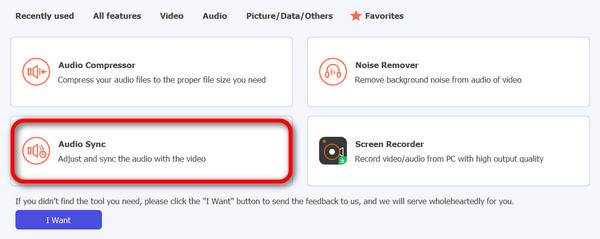
Stap 4. Klik op de Voeg een video toe aan audiosynchronisatie om je Tiktok-video zonder geluid te importeren.
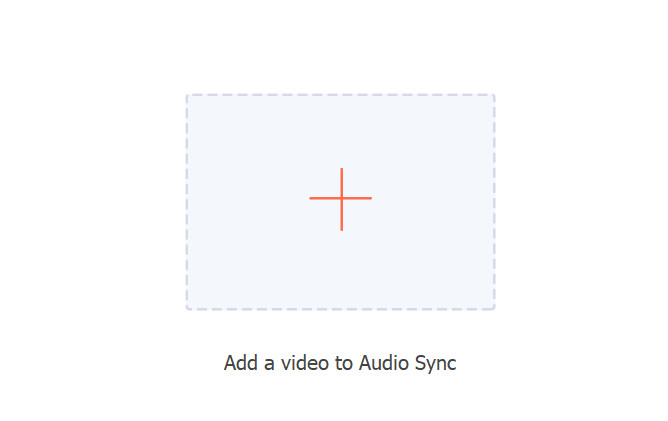
Stap 5. Pas nu het volume en de vertraging aan om de audio met de video te synchroniseren. Als je er goed in bent, is het audioprobleem opgelost en wordt het gesynchroniseerd met de video. Dan klikken Exporteren om het bestand op te slaan.
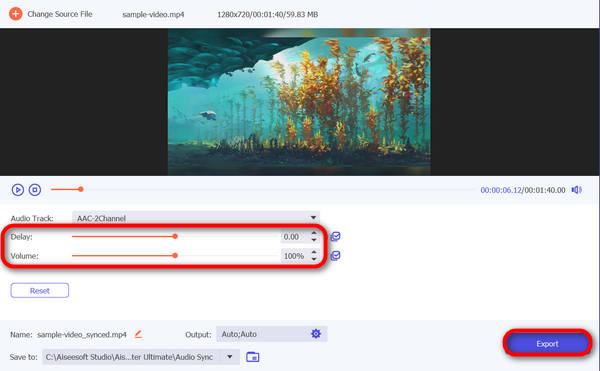
FVC Video Converter Ultimate is inderdaad een veelzijdige tool. Naast de andere geweldige functies, kun je het ook gebruiken om de timing handmatig aan te passen om een naadloze werking te garanderen synchronisatie van audio en video, wat vooral cruciaal is voor platforms als TikTok, waar nauwkeurige timing essentieel is voor boeiende inhoud.
Methode 2: Uw volume-instellingen controleren
Als u de volume-instellingen van uw apparaat controleert, kunt u het geen geluid bij TikTok-video's oplossen. Vaak kan het probleem zo simpel zijn als het feit dat uw telefoon of tablet in de stille modus staat of dat het volume te laag is ingesteld. Door de volume-instellingen te verifiëren en aan te passen, moet u ervoor zorgen dat de audio-uitvoer niet wordt gedempt of geminimaliseerd. Deze eenvoudige stap zorgt ervoor dat het geluid wordt ingeschakeld, zodat je van TikTok-video's kunt genieten met de bedoelde audio.
Je kunt ook de standaardinstellingen van TikTok gebruiken versnel het afspelen van TikTok-video's met het geluid.
Methode 3: De TikTok-app bijwerken
Het up-to-date houden van uw TikTok-app is essentieel om geluidsproblemen op te lossen. Als je dus audioproblemen ondervindt op TikTok, kan dit te wijten zijn aan een bug of een compatibiliteitsprobleem dat in een recente update is verholpen. Door de app bij te werken, kun je mogelijk het probleem van geen geluid op Tiktok oplossen en profiteren van de verbeteringen en bugfixes die door de ontwikkelaars zijn geïmplementeerd.
Stap 1. Open uw appstore.
Stap 2. Zoeken naar TikTok.
Stap 3. Klik onder TikTok op de Bijwerken knop.
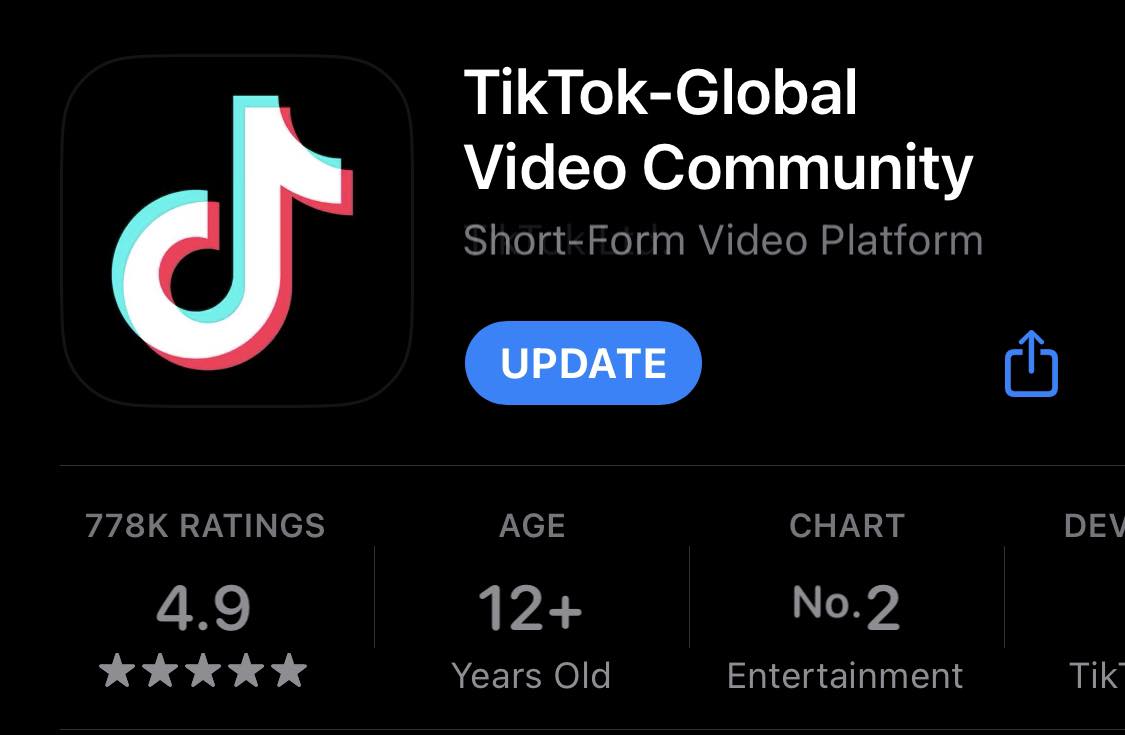
Deel 3. Veelgestelde vragen over geen geluid bij Tiktok-video's
Waar is mute op TikTok?
Op TikTok bevindt de dempoptie zich in de opname-interface. Wanneer u op het camerascherm bezig bent met het voorbereiden van een video-opname, zoekt u naar het luidsprekerpictogram. Als u op dit pictogram tikt, schakelt u tussen dempen en dempen opheffen. Zorg ervoor dat het pictogram geluidsgolven weergeeft om te bevestigen dat de audio is ingeschakeld.
Waarom werkt mijn mediavolume niet?
Als uw mediavolume niet werkt op TikTok, controleer dan eerst de algemene instellingen van uw apparaat. Zorg ervoor dat het volume van uw apparaat niet op de stille of trilmodus staat. Controleer bovendien of het mediavolume niet is gedempt of te laag is ingesteld.
Wat is de maximale duur van audio op TikTok?
Tiktok staat nu video's binnen 10 minuten toe, dus waarschijnlijk is de maximale duur van audio op Tiktok ook 10 minuten.
Waarom zie ik geen geluid bij TikTok-video's na het uploaden?
Als je na het uploaden het probleem met geen geluid tegenkomt bij TikTok-video's, kan dit te wijten zijn aan problemen tijdens het uploadproces. Probeer de video te verwijderen en opnieuw te uploaden. Zorg ervoor dat het originele videobestand audio bevat en als het probleem zich blijft voordoen, overweeg dan om je internetverbinding te controleren, de cache van de TikTok-app te wissen of de app bij te werken naar de nieuwste versie.
Gevolgtrekking
Kortom, het oplossen van het gemeenschappelijke probleem van geen geluid op TikTok video's omvatten eenvoudige stappen zoals het controleren van de volume-instellingen en het updaten van de app. Bovendien bieden tools zoals FVC Video Converter Ultimate geavanceerde oplossingen. Het begrijpen van de mogelijke oorzaken en het gebruik van stappen voor probleemoplossing zorgen voor een verbeterde audiovisuele ervaring op TikTok.



 Video Converter Ultimate
Video Converter Ultimate Scherm opnemer
Scherm opnemer